QQ语音聊天时麦克风声音大小不一的解决方法
来源:U大侠 时间:2018-02-25 浏览:2128
有用户在使用QQ语音聊天的时候,发现电脑麦克风声音忽大忽小,这是怎么回事呢?QQ语音聊天时,麦克风声音一会大一会小该怎么办?如何解决这个问题?下面就给大家介绍具体解决方法。
一、关闭QQ自动调节麦克风音量:
1、首先我们登录QQ,在QQ主界面板打开“设置”。
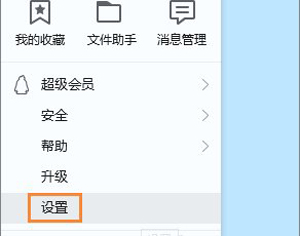
2、在系统设置窗口中选择“基本设置”下的“音视频通话”选项卡。
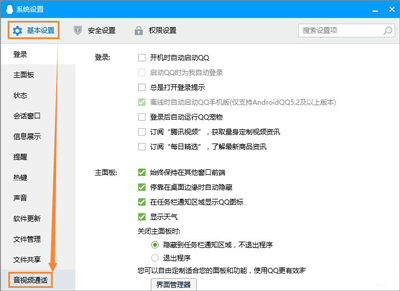
3、然后在右侧“音视频通话:麦克风”中选择本地麦克风设备,如笔者的“麦克风(Realtek High Definition Audio)”。
之后将“音量”设置为98(防破音,不上100),去掉勾选的“自动调节麦克风音量”选项。
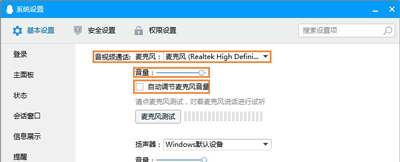
二、关闭麦克风加强:
1、右键任务栏的小喇叭图标,点击“录音设备”进入属性设置。
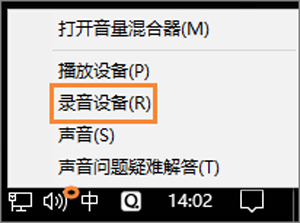
2、然后在“录制”选项卡中,右键“麦克风”→“属性”。
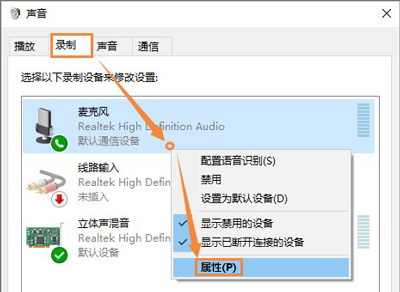
3、在“级别”选项卡中,将“麦克风”设置为98(防破音,不上100),“麦克风加强”设置为最低0.0dB,确定即可。
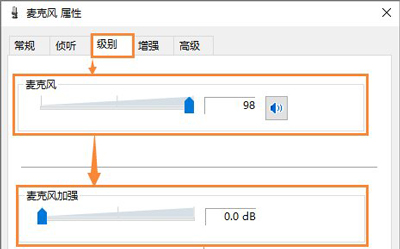
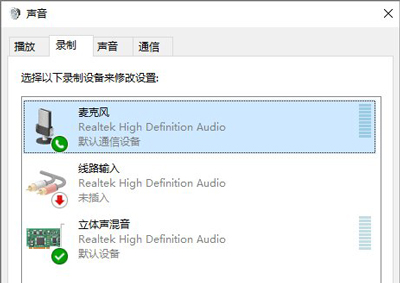
麦克风相关问题解答:
更多精彩内容,请关注U大侠官网或者关注U大侠官方微信公众号(搜索“U大侠”,或者扫描下方二维码即可)。

U大侠微信公众号
有问题的小伙伴们也可以加入U大侠官方Q群(129073998),U大侠以及众多电脑大神将为大家一一解答。
相关文章
-

-
Win7下QQ安装后无法接收任何文件的解决方法
2015-11-20 702
-

-
Win10系统360浏览器一直无法打开QQ空间网页的解决方法
2017-07-31 791
-

-
玩转红包迎新年 今日Android版QQ6.6.9发布
2017-01-19 219
-
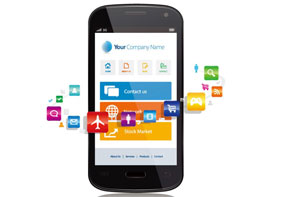
-
QQ音乐、天猫等14款App未经用户同意过度收集信...
2019-01-02 196
-
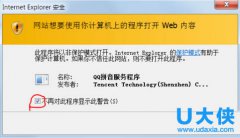
-
电脑使用IE浏览器弹出QQ拼音安全警告的解决方法
2015-12-07 1219
-

-
为什么在电脑登陆QQ提示异地登陆 QQ被盗了吗
2016-12-23 886
-

-
电脑也可以抢红包 PC版QQ迎来8.8更新
2016-12-23 350
-
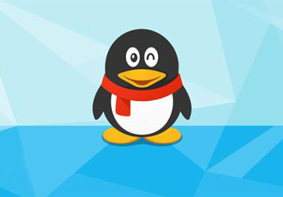
-
QQ无法接收别人发送过来的文件怎么解决
2018-09-13 3343
-

-
教你qq聊天记录删除了如何恢复的方法
2015-05-26 1389
-

-
QQ浏览器书签不小心删除怎么办 恢复收藏网页的方法
2017-09-06 8215
